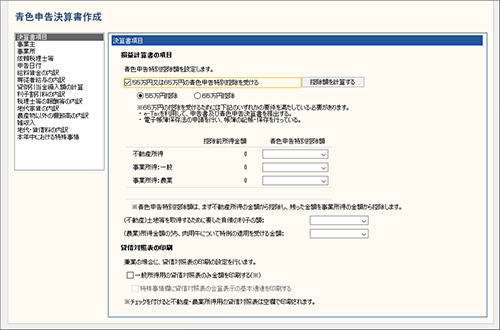
[青色申告決算書作成]ウィンドウで、青色申告決算書の作成(印刷)に必要な項目を設定します。
[青色申告決算書作成]ウィンドウを表示するには、ナビゲーションバーの分類[メニュー]から、[決算・申告]→[青色申告決算書]→[青色申告決算書作成]をクリックします。
各項目を設定したら、コマンドバーの[登録]ボタンをクリックしてください。
不動産や農業所得の有無によって、表示されない項目があります。
メモ:設定中の保存も可能
途中まで入力した値でも、コマンドバーの[登録]ボタンをクリックすればその状態を保存することができます。
前年の青色申告決算書から設定内容を取り込むことができます。
前年の決算書情報を取り込む場合は、[青色申告決算書作成]ウィンドウのコマンドバーにある[前年情報の取込]ボタンをクリックします。
表示されたメッセージを確認して、[はい]ボタンをクリックしてください。
取り込みが終わったら、空欄や修正が必要な部分の入力を行ってください。
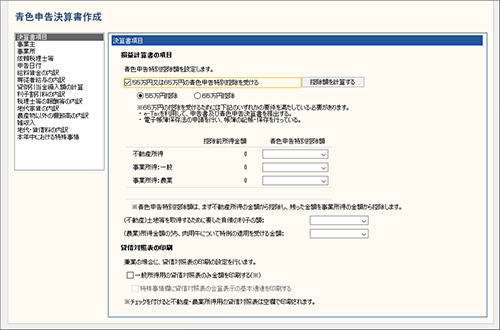
●決算書項目
|
項目 |
概要 |
|
損益計算書の項目 |
青色申告特別控除額を設定します。 (1)55万円または65万円の青色申告特別控除を受ける場合は、[55万円又は65万円の青色申告特別控除を受ける]にチェック付け、55万円控除か65万円控除か選択します。 (2)不動産所得がある場合は、「不動産所得」の[控除前所得金額]に10桁以内の金額を入力します。 (3)[控除額を計算する]ボタンをクリックするか、控除する金額を入力します。 (4)不動産所得がある場合は、[(不動産)土地等を取得するために要した負債の利子の額]に負債の利子の金額を10桁以内で入力します。 (5)農業所得がある場合は、[(農業)所得金額のうち、肉用牛について特例の適用を受ける金額]に特例の適用を受ける金額を10桁以内で入力します。 |
|
貸借対照表の印刷 |
貸借対照表の印刷について設定します。 [一般所得用の貸借対照表のみ金額を印刷する]にチェックを付けると、不動産や農業所得用の貸借対照表は空欄で印刷されます。(一般用に合算されて印刷されます。) さらに、[特殊事情欄に貸借対照表の合算表示の基本通達を印刷する]にチェックを付けると、「本年中における特殊事情」欄に基本通達番号を印刷します。 |
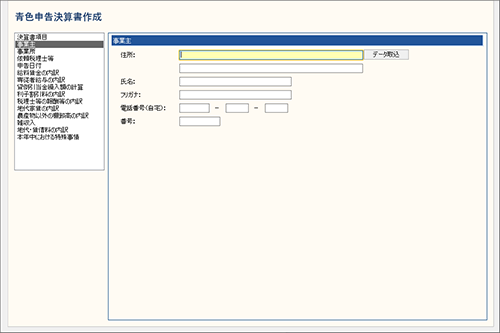
●事業主
|
項目 |
概要 |
|
[住所] |
事業主の住所を1、2行目共に30文字以内で入力します。 [データ取込]ボタンをクリックすると、[基本情報]ダイアログに入力した情報を取り込みます。 |
|
[氏名] |
事業主の氏名を10文字以内で入力します。 [データ取込]ボタンをクリックすると、[基本情報]ダイアログに入力した情報を取り込みます。 |
|
[フリガナ] |
[氏名]を入力すると自動的に入力されます。 20文字以内で入力することもできます。 [氏名]を取り込んだ場合は、フリガナを入力してください。 |
|
[電話番号(自宅)] |
事業主の自宅の電話番号を入力します。 [データ取込]ボタンをクリックすると、[基本情報]ダイアログに入力した情報を取り込みます。 |
|
[番号] |
青色申告用番号を、8桁以内で入力します。 |
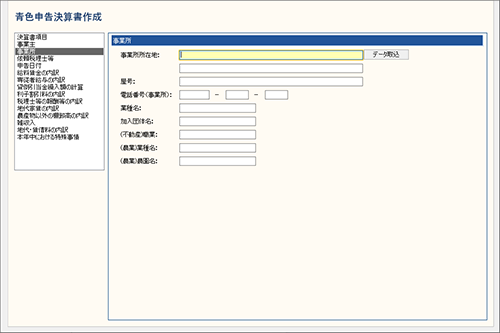
●事業所
|
項目 |
概要 |
|
[事業所所在地] |
事業所の所在地を1、2行目共に30文字以内で入力します。 [データ取込]ボタンをクリックすると、[基本情報]ダイアログに入力した情報を取り込みます。 |
|
[屋号] |
屋号を30文字以内で入力します。 [データ取込]ボタンをクリックすると、[基本情報]ダイアログに入力した情報を取り込みます。 |
|
[電話番号(事業所)] |
事業所の電話番号を入力します。 [データ取込]ボタンをクリックすると、[基本情報]ダイアログに入力した情報を取り込みます。 |
|
[業種名] |
業種を10文字以内で入力します。 |
|
[加入団体名] |
加入している組合などを、10文字以内で入力します。 |
|
[(不動産)職業] |
不動産所得がある場合は、事業主の職業を10文字以内で入力します。 |
|
[(農業)業種名] |
農業所得がある場合は、業種名を10文字以内で入力します。 |
|
[(農業)農園名] |
農業所得がある場合は、農園名を10文字以内で入力します。 |
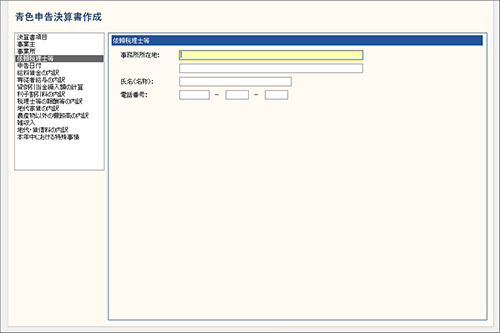
●依頼税理士等
|
項目 |
概要 |
|
[事務所所在地] |
依頼している税理士等の事業所の所在地を1、2行目共に30文字以内で入力します。 |
|
[氏名(名称)] |
依頼している税理士等の氏名(名称)を16文字以内で入力します。 |
|
[電話番号] |
依頼している税理士等の事業所の電話番号を入力します。 |
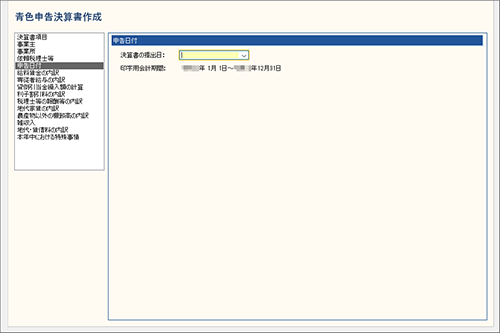
●申告日付
|
項目 |
概要 |
|
[決算書の提出日] |
青色申告決算書を提出する日付を入力します。 |
|
[印字用会計期間] |
青色申告決算書に印刷される会計期間が表示されます。 [基本情報]ダイアログの[(申告書印字用)]で設定されている期間です。 |
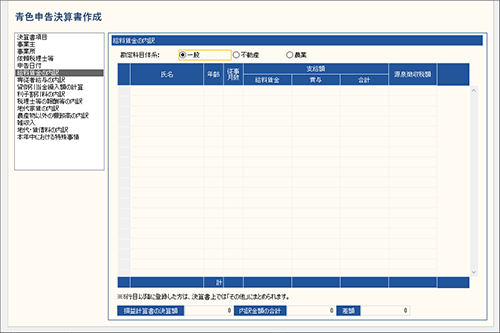
●給料賃金の内訳
|
項目 |
概要 |
|
|
[勘定科目体系] |
表示する勘定科目体系を選択します。 |
|
|
[氏名] |
[勘定科目体系]が「一般」「不動産」の時に表示されます。 入力した従業員の氏名が表示されます。 |
|
|
[年齢] |
[勘定科目体系]が「一般」「不動産」の時に表示されます。 入力した従業員の生年月日から年齢を自動計算します。 |
|
|
[従事月数] |
[勘定科目体系]が「一般」「不動産」の時に表示されます。 入力した従業員の勤続月数が表示されます。 |
|
|
[支給額] |
[給料賃金] |
[勘定科目体系]が「一般」「不動産」の時に表示されます。 入力した給与総額が表示されます。 |
|
[賞与] |
[勘定科目体系]が「一般」「不動産」の時に表示されます。 入力した賞与総額が表示されます。 |
|
|
[合計] |
[勘定科目体系]が「一般」「不動産」の時に表示されます。 [給料賃金]と[賞与]の合計金額が表示されます。 |
|
|
[氏名・住所又は作業名] |
[勘定科目体系]が「農業」の時に表示されます。 入力した雇人の氏名・住所または作業名が表示されます。 |
|
|
[日数] |
[勘定科目体系]が「農業」の時に表示されます。 入力した雇人の稼動日数が表示されます。 |
|
|
[支給額] |
[現金] |
[勘定科目体系]が「農業」の時に表示されます。 入力した現金支給額が表示されます。 |
|
[現物] |
[勘定科目体系]が「農業」の時に表示されます。 入力した現物支給額が表示されます。 |
|
|
[合計] |
[勘定科目体系]が「農業」の時に表示されます。 現金支給額と現物支給額の合計が表示されます。 |
|
|
[源泉徴収税額] |
入力した源泉徴収税額が表示されます。 |
|
|
[計] |
[従事月数][給料賃金][賞与][日数][現金][現物][合計][源泉徴収税額]の合計値がそれぞれ表示されます。 |
|
|
[損益決算書の決算額] |
「かんたん決算アシスト」の損益計算書で[給料賃金]または[雇人費]として集計された金額が表示されます。 |
|
|
[内訳金額の合計] |
[合計]の[計]が表示されます。 |
|
|
[差額] |
[損益決算書の決算額]と[内訳金額の合計]の差額が表示されます。 差額が「0」以外の場合は、印刷時に金額が一致していない旨のメッセージが表示されます。 |
|
メモ:登録人数について
・一般:
登録人数が6名を超えた場合、6人目以降に追加した方は青色申告決算書(一般用)上で「その他」にまとめられます。
・不動産:
登録人数が3名を超えた場合、3人目以降に追加した方は青色申告決算書(不動産所得用)上では2行目にまとめられます。
・農業:
登録人数が4名を超えた場合、4人目以降に追加した方は青色申告決算書(農業所得用)上で「その他」にまとめられます。
給料賃金の内訳は、[勘定科目体系]で入力する勘定科目体系を選択してから、コマンドバーの[新規]ボタンをクリックして入力します。
■「一般」または「不動産」を選択した場合
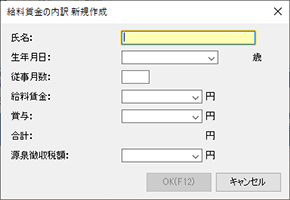
●給料賃金の内訳 新規作成(修正)
|
項目 |
概要 |
|
[氏名] |
従業員の氏名を10文字以内で入力します。 |
|
[生年月日] |
従業員の生年月日を入力します。 |
|
[従事月数] |
従業員の勤続月数を入力します。 |
|
[給料賃金] |
支給した給与総額を10桁以内で入力します。 |
|
[賞与] |
支給した賞与総額を10桁以内で入力します。 |
|
[合計] |
[給料賃金]と[賞与]の合計金額が表示されます。 |
|
[源泉徴収税額] |
源泉徴収税額を10桁以内で入力します。 |
※登録するには、[給料賃金]、[賞与]、[源泉徴収税額]のいずれかを入力する必要があります。
■「農業」を選択した場合
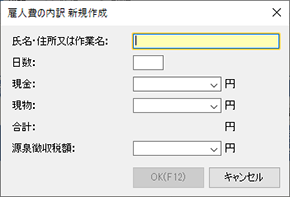
●雇人費の内訳 新規作成(修正)
|
項目 |
概要 |
|
[氏名・住所又は作業名] |
期間雇人(年雇人)の場合は氏名・住所を、臨時雇人の場合は作業名を、10字以内で入力します。 |
|
[日数] |
雇人の稼動日数を3桁以内で入力します。 |
|
[現金] |
現金支給額を10桁以内で入力します。 |
|
[現物] |
現物支給額を10桁以内で入力します。 |
|
[合計] |
入力した現金支給額と現物支給額の合計が表示されます。 |
|
[源泉徴収税額] |
源泉徴収税額を10桁以内で入力します。 |
※登録するには、[現金]、[現物]、[源泉徴収税額]のいずれかを入力する必要があります。
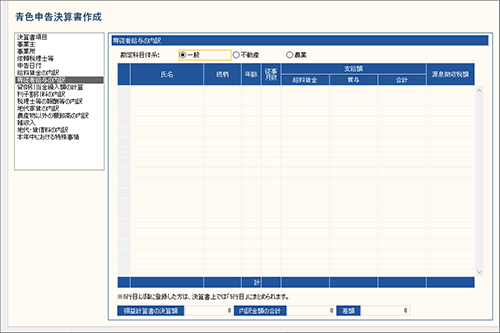
●専従者給与の内訳
|
項目 |
概要 |
|
|
[勘定科目体系] |
表示したい勘定科目体系を選択します。 |
|
|
[氏名] |
入力した専従者の氏名が表示されます。 |
|
|
[続柄] |
入力した事業主と専従者の続柄が表示されます。 |
|
|
[年齢] |
入力した専従者の生年月日から年齢を自動計算します。 |
|
|
[従事月数] |
入力した専従者の勤続月数が表示されます。 |
|
|
[支給額] |
[給料賃金] |
入力した給与総額が表示されます。 |
|
[賞与] |
入力した賞与総額が表示されます。 |
|
|
[合計] |
[給料賃金]と[賞与]の合計金額が表示されます。 |
|
|
[源泉徴収税額] |
入力した源泉徴収税額が表示されます。 |
|
|
[計] |
[従事月数][給料賃金][賞与][合計][源泉徴収税額]の合計値がそれぞれ表示されます。 |
|
|
[損益決算書の決算額] |
「かんたん決算アシスト」の損益計算書で[専従者給与]として集計された金額が表示されます。 |
|
|
[内訳金額の合計] |
[合計]の[計]が表示されます。 |
|
|
[差額] |
[損益決算書の決算額]と[内訳金額の合計]の差額が表示されます。 差額が「0」以外の場合は、印刷時に金額が一致していない旨のメッセージが表示されます。 |
|
メモ:登録人数について
・一般:
登録人数が6名を超えた場合、6人目以降に追加した方は青色申告決算書(一般用)上で「その他」にまとめられます。
・不動産:
登録人数が2名を超えた場合、2人目以降に追加した方は青色申告決算書(不動産所得用)上では1行目にまとめられます。
・農業:
登録人数が5名を超えた場合、5人目以降に追加した方は青色申告決算書(農業所得用)上では4行目にまとめられます。
専従者給与の内訳は、[勘定科目体系]で入力する勘定科目体系を選択してから、コマンドバーの[新規]ボタンをクリックして入力します。
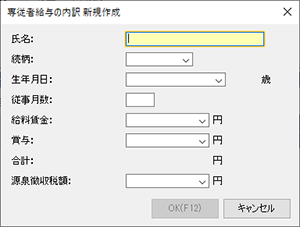
●専従者給与の内訳 新規作成(修正)
|
項目 |
概要 |
|
[氏名] |
専従者の氏名を10文字以内で入力します。 |
|
[続柄] |
事業主と専従者の続柄を3文字以内で入力します。 |
|
[生年月日] |
専従者の生年月日を入力します。 |
|
[従事月数] |
専従者の勤続月数を入力します。 |
|
[給料賃金] |
支給した給与総額を10桁以内で入力します。 |
|
[賞与] |
支給した賞与総額を10桁以内で入力します。 |
|
[合計] |
[給料賃金]と[賞与]の合計金額が表示されます。 |
|
[源泉徴収税額] |
源泉徴収税額を10桁以内で入力します。 |
※登録するには、[給料賃金]、[賞与]、[源泉徴収税額]のいずれかを入力する必要があります。
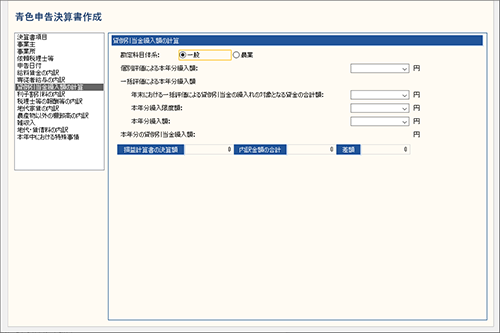
●貸倒引当金繰入額の計算
|
項目 |
概要 |
|
|
[勘定科目体系] |
勘定科目体系を選択します。(農業所得がない場合は表示されません。 |
|
|
[個別評価による本年分繰入額] |
該当する金額を10桁以内で入力します。 |
|
|
[一括評価による本年分繰入額] |
[年末における~賃金の合計額] |
該当する金額を10桁以内で入力します。 |
|
[本年分繰入限度額] |
該当する金額を10桁以内で入力します。 |
|
|
[本年分繰入額] |
該当する金額を10桁以内で入力します。 |
|
|
[本年分の貸倒引当金繰入額] |
[個別評価による本年分繰入額]+「[一括評価による本年分繰入額]の[本年分繰入額]」の計算結果が表示されます。 |
|
|
[損益計算書の決算額] |
「かんたん決算アシスト」の損益計算書で[(繰入額等)貸倒引当金]として集計された金額が表示されます。 |
|
|
[内訳金額の合計] |
[本年分の貸倒引当金繰入額]の金額が表示されます。 |
|
|
[差額] |
[損益決算書の決算額]と[内訳金額の合計]の差額が表示されます。 差額が「0」以外の場合は、印刷時に金額が一致していない旨のメッセージが表示されます。 |
|
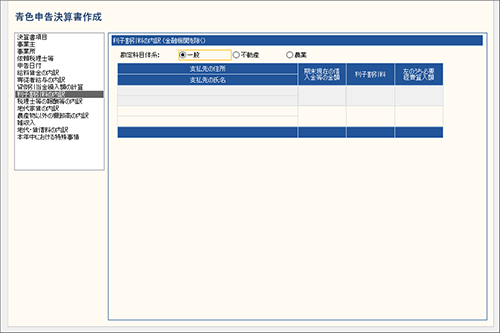
●利子割引料の内訳
|
項目 |
概要 |
|
[勘定科目体系] |
表示したい勘定科目体系を選択します。 |
|
[支払先の住所] [支払先の氏名] |
入力した支払先の住所が1行目に、支払先の名称が2行目に表示されます。 |
|
[期末現在の借入金等の金額] |
入力した該当金額が表示されます。 |
|
[利子割引料] |
[勘定科目体系]が「一般」「農業」の時に表示されます。 入力した該当金額が表示されます。 |
|
[借入金利子] |
[勘定科目体系]が「不動産」の時に表示されます。 入力した該当金額が表示されます。 |
|
[左のうち必要経費算入額] |
入力した該当金額が表示されます。 |
※「一般」「農業」の場合は計2件分、「不動産」の場合は計3件分の利子割引料の内訳を入力できます。
利子割引料の内訳は、[勘定科目体系]で入力する勘定科目体系を選択し、行を選択してからコマンドバーの[修正]ボタンをクリックして入力します。
■「一般」または「農業」を選択した場合
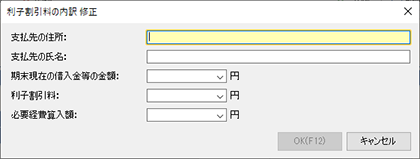
●利子割引料の内訳 修正
|
項目 |
概要 |
|
[支払先の住所] |
支払先の住所を25文字以内で入力します。 |
|
[支払先の氏名] |
支払先の名称を25文字以内で入力します。 |
|
[期末現在の借入金等の金額] |
該当する金額を10桁以内で入力します。 |
|
[利子割引料] |
該当する金額を10桁以内で入力します。 |
|
[必要経費算入額] |
該当する金額を10桁以内で入力します。 |
※登録するには、「利子割引料」、「必要経費算入額」のいずれかを入力する必要があります。
■「不動産」を選択した場合
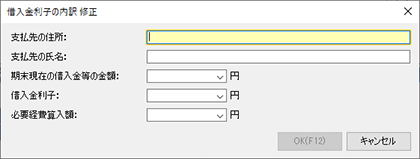
●借入金利子の内訳 修正
|
項目 |
概要 |
|
[支払先の住所] |
支払先の住所を25文字以内で入力します。 |
|
[支払先の氏名] |
支払先の名称を25文字以内で入力します。 |
|
[期末現在の借入金等の金額] |
該当する金額を10桁以内で入力します。 |
|
[借入金利子] |
該当する金額を10桁以内で入力します。 |
|
[必要経費算入額] |
該当する金額を10桁以内で入力します。 |
※登録するには、[借入金利子]、[必要経費算入額]のいずれかを入力する必要があります。
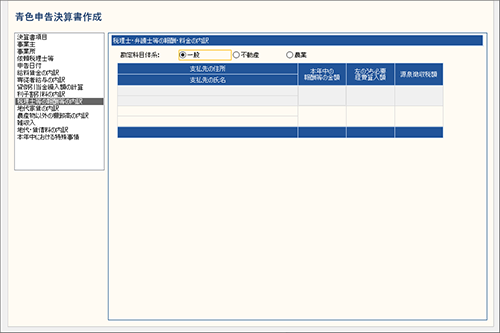
●税理士等の報酬等の内訳
|
項目 |
概要 |
|
[勘定科目体系] |
表示したい勘定科目体系を選択します。 |
|
[支払先の住所] [支払先の氏名] |
入力した支払先の住所が1行目に、支払先の名称が2行目に表示されます。 |
|
[本年中の報酬等の金額] |
入力した該当金額が表示されます。 |
|
[左のうち必要経費算入額] |
入力した該当金額が表示されます。 |
|
[源泉徴収税額] |
入力した該当金額が表示されます。 |
※それぞれ計2件分の税理士・弁護士等の報酬・料金の内訳を入力できます。
税理士等の報酬等の内訳は、[勘定科目体系]で入力する勘定科目体系を選択し、行を選択してからコマンドバーの[修正]ボタンをクリックして入力します。
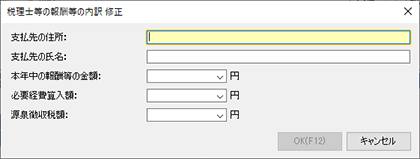
●税理士等の報酬等の内訳 修正
|
項目 |
概要 |
|
[支払先の住所] |
支払先の住所を25文字以内で入力します。 |
|
[支払先の氏名] |
支払先の名称を25文字以内で入力します。 |
|
[本年中の報酬等の金額] |
該当する金額を10桁以内で入力します。 |
|
[必要経費算入額] |
該当する金額を10桁以内で入力します。 |
|
[源泉徴収税額] |
該当する金額を10桁以内で入力します。 |
※登録するには、[本年中の報酬等の金額]、[必要経費算入額]、[源泉徴収税額]のいずれかを入力する必要があります。
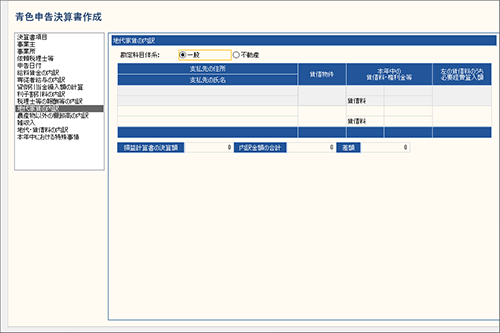
●地代家賃の内訳
|
項目 |
概要 |
|
|
[勘定科目体系] |
表示したい勘定科目体系を選択します。(不動産所得がない場合は表示されません。) |
|
|
[支払先の住所] [支払先の氏名] |
入力した支払先の住所が1行目に、支払先の名称が2行目に表示されます。 |
|
|
[賃貸物件] |
入力した賃借物件の名称が表示されます。 |
|
|
[本年中の賃借料・権利金等] |
[権利金]/[更新料] |
選択した家賃として発生した金額の種別が表示されます。 |
|
[賃借料] |
入力した家賃として発生した金額が表示されます。 |
|
|
[左の賃貸料のうち必要経費算入額] |
入力した該当金額が表示されます。 |
|
|
[損益計算書の決算額] |
「かんたん決算アシスト」の損益計算書で[地代家賃]として集計された金額が表示されます。 |
|
|
[内訳金額の合計] |
[左の賃貸料のうち必要経費算入額]の合計が表示されます。 |
|
|
[差額] |
[損益決算書の決算額]と[内訳金額の合計]の差額が表示されます。 差額が「0」以外の場合は、印刷時に金額が一致していない旨のメッセージが表示されます。 |
|
※それぞれ計2件分の地代家賃の内訳を入力できます。
地代家賃の内訳は、[勘定科目体系]で入力する勘定科目体系を選択し、行を選択してからコマンドバーの[修正]ボタンをクリックして入力します。
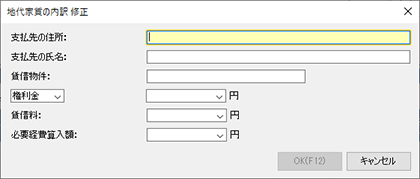
●地代家賃の内訳 修正
|
項目 |
概要 |
|
[支払先の住所] |
支払先の住所を25文字以内で入力します。 |
|
[支払先の氏名] |
支払先の名称を25文字以内で入力します。 |
|
[賃貸物件] |
賃借物件の名称を10文字以内で入力します。 |
|
[権利金]/[更新料] |
家賃として発生した金額の種別を「権利金」「更新料」から選択し、該当する金額を10桁以内で入力します。 |
|
[賃借料] |
家賃として発生した金額を10桁以内で入力します。 |
|
[必要経費算入額] |
該当する金額を10桁以内で入力します。 |
※登録するには、[権利金]/[更新料]、[賃借料]、[必要経費算入額]のいずれかを入力する必要があります。
農業所得がない場合は表示されません。
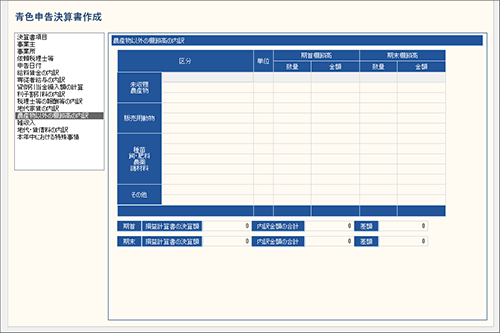
●農作物以外の棚卸高の内訳
|
項目 |
概要 |
|
|
[区分] |
入力した区分が表示されます。 |
|
|
[単位] |
入力した単位が表示されます。 |
|
|
[期首棚卸高] |
[数量] |
入力した期首棚卸高の数量が表示されます。 |
|
[金額] |
入力した期首棚卸高の金額が表示されます。 |
|
|
[期末棚卸高] |
[数量] |
入力した期末棚卸高の数量が表示されます。 |
|
[金額] |
入力した期末棚卸高の金額が表示されます。 |
|
|
[期首] |
[損益決算書の決算額] |
「かんたん決算アシスト」の損益計算書で[期首農作物以外棚卸]として集計された金額が表示されます。 |
|
[内訳金額の合計] |
[期首棚卸高]の[金額]の合計が表示されます。 |
|
|
[差額] |
[期首]の[損益決算書の決算額]と[内訳金額の合計]の差額が表示されます。 差額が「0」以外の場合は、印刷時に金額が一致していない旨のメッセージが表示されます。 |
|
| [期末] |
[損益決算書の決算額] |
「かんたん決算アシスト」の損益計算書で[期末農作物以外棚卸]として集計された金額が表示されます。 |
|
[内訳金額の合計] |
[期末棚卸高]の[金額]の合計が表示されます。 |
|
|
[差額] |
[期末]の[損益決算書の決算額]と[内訳金額の合計]の差額が表示されます。 差額が「0」以外の場合は、印刷時に金額が一致していない旨のメッセージが表示されます。 |
|
※決算書の分類(「未収穫農産物」「販売用動物」「種苗、飼・肥料、農薬、諸材料」「その他」)ごとに入力します。
農作物以外の棚卸高の内訳は、入力する項目の行を選択してから、コマンドバーの[修正]ボタンをクリックして入力します。
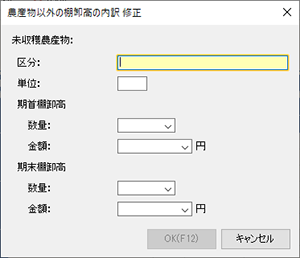
●農作物以外の棚卸高の内訳 修正
|
項目 |
概要 |
|
|
[区分] |
区分を15文字以内で入力します。 |
|
|
[単位] |
単位を2文字以内で入力します。 |
|
|
[期首棚卸高] |
[数量] |
期首棚卸高の数量を6桁以内で入力します。 |
|
[金額] |
期首棚卸高の金額を10桁以内で入力します。 |
|
|
[期末棚卸高] |
[数量] |
期末棚卸高の数量を6桁以内で入力します。 |
|
[金額] |
期末棚卸高の金額を10桁以内で入力します。 |
|
※登録するには、どちらかの[金額]欄に入力する必要があります。
農業所得がない場合は表示されません。
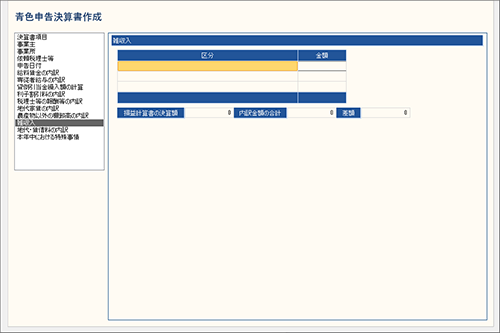
●雑収入
|
項目 |
概要 |
|
[区分] |
入力した区分が表示されます。 |
|
[金額] |
入力した雑収入の金額が表示されます。 |
|
[損益決算書の決算額] |
「かんたん決算アシスト」の損益計算書で[雑収入]として集計された金額が表示されます。 |
|
[内訳金額の合計] |
[金額]の合計が表示されます。 |
|
[差額] |
[損益決算書の決算額]と[内訳金額の合計]の差額が表示されます。 差額が「0」以外の場合は、印刷時に金額が一致していない旨のメッセージが表示されます。 |
雑収入は、コマンドバーの[修正]ボタンをクリックして入力します。
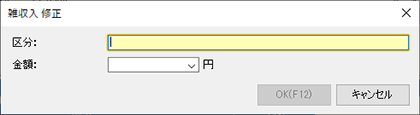
●雑収入
|
項目 |
概要 |
|
[区分] |
区分を20文字以内で入力します。 |
|
[金額] |
入力必須項目です。 雑収入の金額を10桁以内で入力します。 |
農業所得がない場合は表示されません。
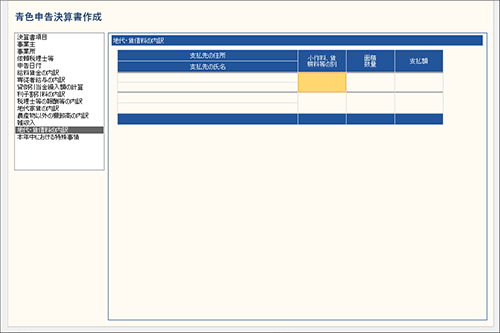
●地代・賃借料の内訳
|
項目 |
概要 |
|
|
[支払先の住所] [支払先の氏名] |
入力した支払先の住所が1行目に、支払先の名称が2行目に表示されます。 |
|
|
[小作料、賃耕料等の別] |
入力した小作料、賃耕料、機械等の借料など、賃借の目的が表示されます。 |
|
|
[面積数量] |
入力した該当数量が表示されます。 |
|
|
[支払額] |
入力した該当金額が表示されます。 |
|
※計2件分の地代・賃借料の内訳を入力できます。
地代・賃借料の内訳は、コマンドバーの[修正]ボタンをクリックして入力します。
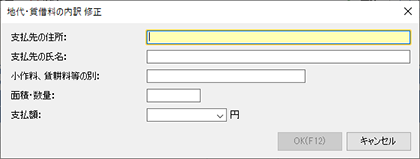
●地代・賃借料の内訳
|
項目 |
概要 |
|
[支払先の住所] |
支払先の住所を25文字以内で入力します。 |
|
[支払先の氏名] |
支払先の名称を25文字以内で入力します。 |
|
[小作料、賃耕料等の別] |
小作料、賃耕料、機械等の借料など、賃借の目的を10文字以内で入力します。 |
|
[面積・数量] |
該当する数量を10桁以内で入力します。 |
|
[支払額] |
入力必須項目です。 該当する金額を10桁以内で入力します。 |
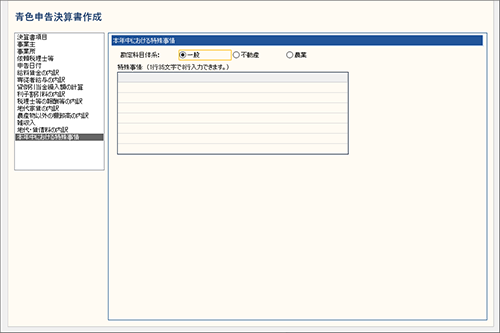
●本年中における特殊事情
|
項目 |
概要 |
|||||||||
|
[勘定科目体系] |
勘定科目体系を選択します。 |
|||||||||
|
[特殊事情] |
本年中における特殊事情について入力します。
枠内をダブルクリックすると、文字を入力できるようになります。 |
注意:「減価償却費の計算」の印刷について
青色申告決算書(一般用、不動産所得用、農業所得用)の各3ページ目の「減価償却費の計算」は、[固定資産管理]ウィンドウ(詳細)で入力します。事前に固定資産を入力しておくと、減価償却が発生する固定資産を含めて3ページ目が印刷されます。
ただし、登録されている固定資産の件数によっては、「別紙参照」と印刷されます。その場合、[固定資産管理]ウィンドウで「減価償却費の計算」という帳票を印刷して、提出する青色申告決算書に添付します。(詳細)
注意:不動産所得の収入の内訳について
青色申告決算書(不動産所得用)の2ページ目にある「不動産所得の収入の内訳」の内容は、[不動産所得の内訳]ウィンドウ(詳細)で入力します。事前に不動産所得の内訳を入力しておくと、青色申告決算書の2ページ目を印刷するときに不動産所得の内訳を含めて印刷されます。
ただし、不動産の件数が16件以上のときは、内訳は印刷されずに「別紙参照」と印刷されます。その場合は、「不動産所得の収入の内訳」を白紙に印刷して、提出する青色申告決算書に添付します。(詳細)
注意:農業所得の「収入金額の内訳」の印刷について
青色申告決算書(農業所得用)の2ページ目の「収入金額の内訳」は、[収入金額の内訳]ウィンドウ(詳細)で入力します。
注意:「果樹・牛馬等の育成費用の計算」の印刷について
青色申告決算書(農業所得用)の3ページ目の「果樹・牛馬等の育成費用の計算」は、事前に[育成費用の計算]ウィンドウ(詳細)で入力します。
入力された情報が3件以上あるときは「別紙参照」と印刷されます。その場合、[育成費用の計算]ウィンドウで「育成費用の計算」という帳票を印刷して、提出する青色申告決算書に添付します。(詳細)